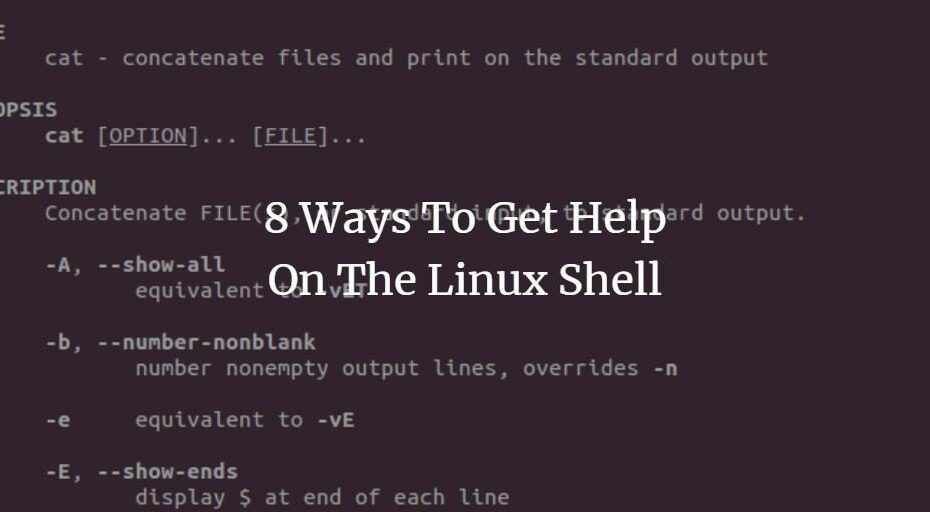Schauen Sie sich die Themenartikel 8 Möglichkeiten, Hilfe zur Linux-Shell zu erhalten in der Kategorie an: Wiki bereitgestellt von der Website Ar.taphoamini.com.
Weitere Informationen zu diesem Thema 8 Möglichkeiten, Hilfe zur Linux-Shell zu erhalten finden Sie in den folgenden Artikeln: Wenn Sie einen Beitrag haben, kommentieren Sie ihn unter dem Artikel oder sehen Sie sich andere Artikel zum Thema 8 Möglichkeiten, Hilfe zur Linux-Shell zu erhalten im Abschnitt „Verwandte Artikel an.
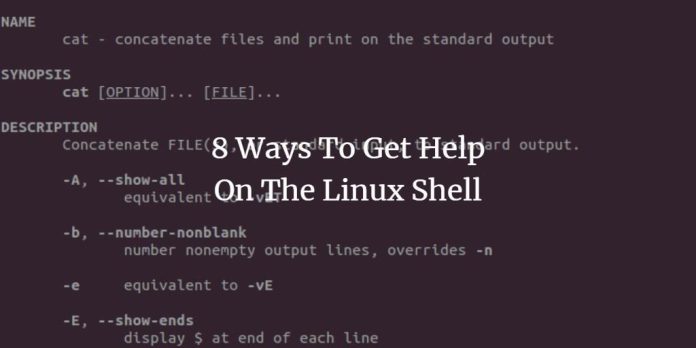
Jedes Mal, wenn wir anfangen, eine neue Software oder ein Betriebssystem zu verwenden, ändert sich auch die vertraute Oberfläche und Umgebung. Manchmal ist die neue Umgebung einfach zu bedienen und verursacht keine Schwierigkeiten bei der Interaktion. Aber manchmal ist die neue Umgebung so komplex und ungewohnt für uns, dass wir uns ihrer nicht vollständig bewusst sind. In dieser Situation brauchen wir jemanden, der uns in unserer neuen Umgebung führt oder hilft. Zu diesem Zweck verfügt fast jede dort zu findende Software oder jedes Betriebssystem über eine integrierte Unterstützung, die naiven und unerfahrenen Benutzern die Arbeit erleichtert. Wenn es um das Ubuntu-Terminal oder die Befehlszeilenschnittstelle geht, bietet es eine Reihe von Möglichkeiten, um zu helfen.
Inhalt
So erhalten Sie Hilfe bei der Verwendung der Shell
So erhalten Sie Hilfe über das Ubuntu-Terminal oder die Befehlszeile:
Verwenden Sie die Befehlsoptionen -h oder -help
Wenn Sie nicht wissen, wie man einen Befehl verwendet. Sie kennen seine Parameter und Rückgabetypen usw. nicht, dann können Sie den Befehl -h oder -help verwenden.
Wie verwende ich -ht oder -help?
Starten Sie das Terminal, indem Sie Strg + Alt + T drücken, oder klicken Sie einfach auf das Terminalsymbol in der Taskleiste. Geben Sie einfach -h oder -help ein, nachdem Sie wissen, wie man es im Terminal verwendet, und drücken Sie die Eingabetaste. Und Sie können diesen Befehl wie folgt voll ausnutzen.
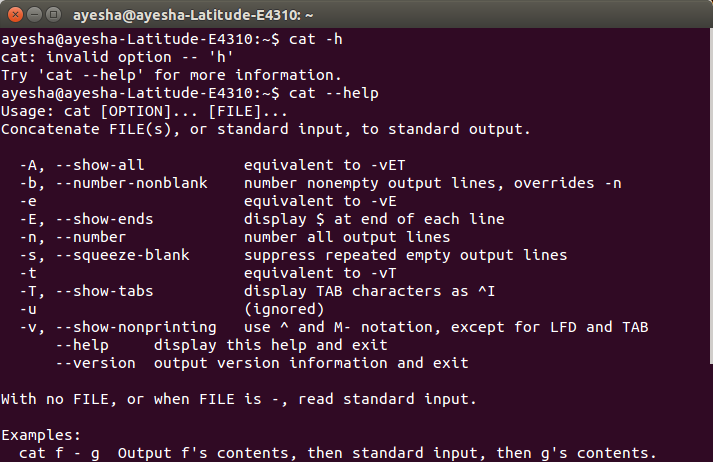
Verwendung im Verpackungsbereich
Wenn Sie den genauen Namen des Befehls nicht kennen, können Sie ihn verwenden, um den Abschnitt zu vervollständigen.
Wie ist der Abschnitt auszufüllen?
Starten Sie das Terminal, indem Sie Strg + Alt + T drücken, oder klicken Sie einfach auf das Terminalsymbol in der Taskleiste. Geben Sie den Namen des Ihnen bekannten Befehls im Terminal ein und doppelklicken Sie wie folgt auf die Tabulatortaste.
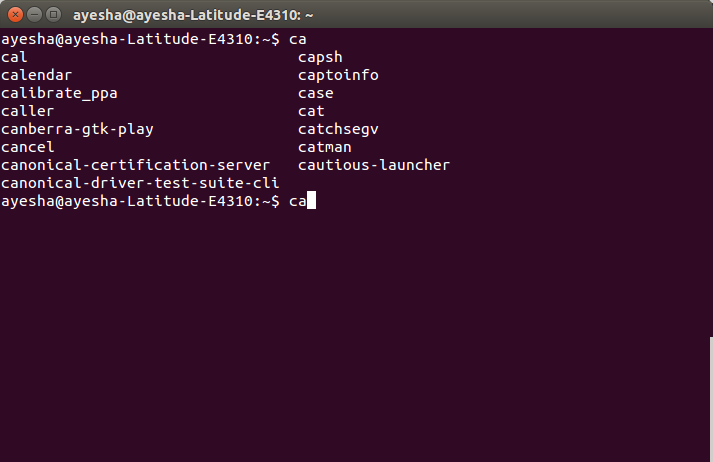
Unbekannte Befehle
Wenn Sie einen Befehl verwenden möchten, aber nicht wissen, ob er auf Ubuntu installiert ist oder existiert, kennen Sie das Paket nicht, obwohl Sie es verwenden können.
Wie verwende ich einen unbekannten Befehl?Inserent
Starten Sie das Terminal, indem Sie Strg + Alt + T drücken, oder klicken Sie einfach auf das Terminalsymbol in der Taskleiste. Geben Sie den Befehl jedoch im Terminal ein und drücken Sie die Eingabetaste. Das Terminal teilt Ihnen mit, ob es installiert oder installiert ist und in welchen Paketen. Dies wird unten gezeigt.
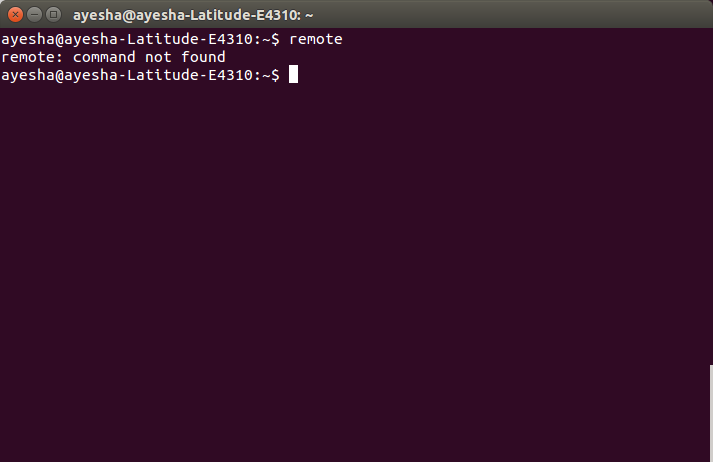
Selbsthilfegruppe
Dieser Befehl wird verwendet, um alle möglichen vorinstallierten Befehle in Ubuntu aufzulisten.
Wie man unterstützende Kommunikation nutzt
Starten Sie das Terminal, indem Sie Strg + Alt + T drücken, oder klicken Sie einfach auf das Terminalsymbol in der Taskleiste. Geben Sie die Hilfe im Terminal ein und drücken Sie die Eingabetaste. Dies wird unten gezeigt.
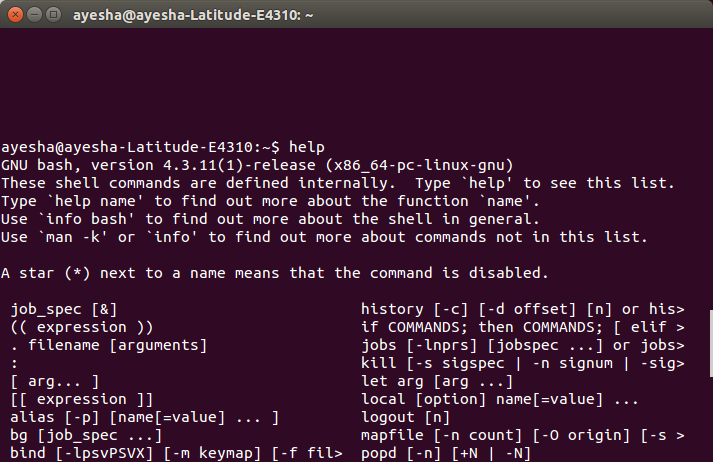
Man- oder manpages-Befehl
Der Mensch ist es gewohnt, detaillierte Anweisungen für einen Befehl zu erhalten.
Wie verwende ich den man-Befehl?
Starten Sie das Terminal, indem Sie Strg + Alt + T drücken, oder klicken Sie einfach auf das Terminalsymbol in der Taskleiste. Geben Sie man im Terminal ein, dann ein Leerzeichen, den Namen des gewünschten Befehls im Handbuch und drücken Sie die Eingabetaste. Dieser Befehl funktioniert wie folgt.
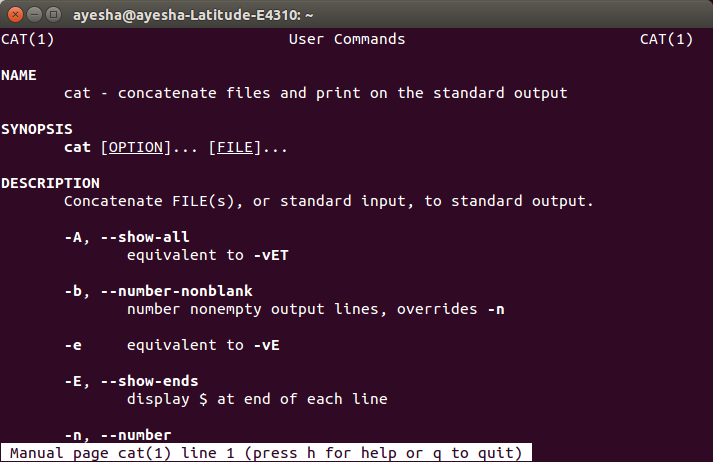
Beispiel: Führen Sie den Befehl aus
man bash
Für umfassende Unterstützung der Linux-Bash-Shell.
Informationsbefehl
Einige Befehle haben keine Handbücher oder schriftliche Anweisungen oder sind unvollständig. Wir verwenden die Informationen, um bei Befehlen zu helfen.
Wie verwenden wir die Informationen?
Starten Sie das Terminal, indem Sie Strg + Alt + T drücken, oder klicken Sie einfach auf das Terminalsymbol in der Taskleiste. Geben Sie die Informationen im Terminal ein, geben Sie den Namen des Befehls ein, der kein manuelles Leerzeichen enthält, und drücken Sie dann die Eingabetaste. Dies wird unten gezeigt.
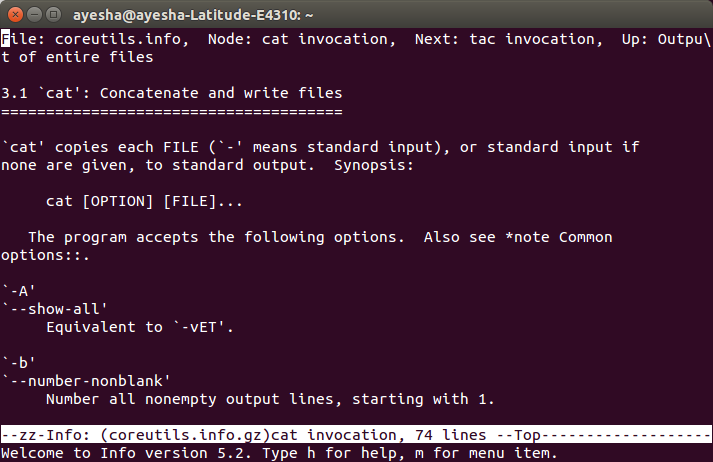
Beispiel:
info bash
Richtig bestellen
Dieser Befehl kann in Verbindung mit einem anderen Befehl verwendet werden, um alle Seiten zu durchsuchen, auf denen sich der letzte Befehl befindet.
Wie benutzt man es richtig?
Starten Sie das Terminal, indem Sie Strg + Alt + T drücken, oder klicken Sie einfach auf das Terminalsymbol in der Taskleiste. Geben Sie einfach die Namen der entsprechenden Befehle in das entsprechende Terminal ein, geben Sie dann die Leertaste ein und drücken Sie die Eingabetaste. Dies wird unten gezeigt.
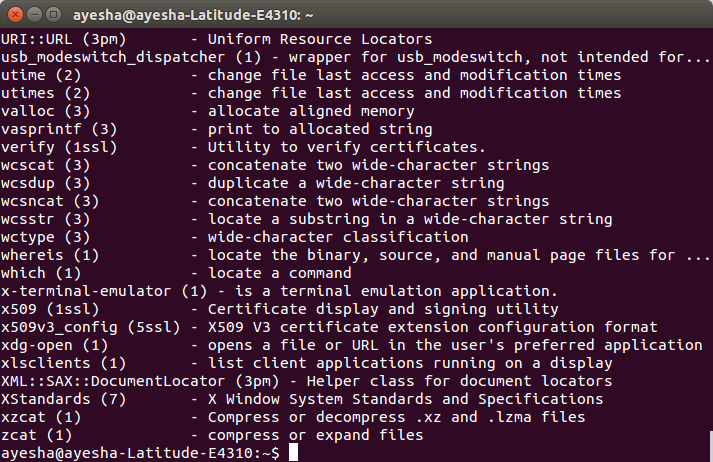
Wie lautet der Befehl
Dieser Befehl zeigt zusammen mit einem anderen Befehl nur die Verwendung des letzten Befehls im Handbuch. Auf diese Weise lernen Sie schnell, wie Sie die Befehle verwenden, ohne die vollständige Anleitung durchgehen zu müssen.
Wie verwende ich whatist?
Starten Sie das Terminal, indem Sie Strg + Alt + T drücken, oder klicken Sie einfach auf das Terminalsymbol in der Taskleiste. Geben Sie whatis und nach dem Leerzeichen den Namen des Befehls ein, den Sie für die einzeilige Beschreibung verwenden möchten, und drücken Sie dann die Eingabetaste. Unten gezeigt.
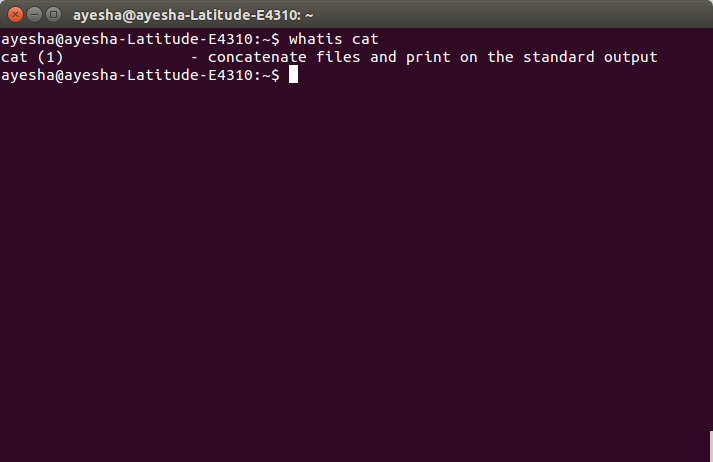
Sie können mit einer der oben genannten Methoden über das Ubuntu-Terminal oder die Befehlszeile angemessene Hilfe erhalten, wenn Sie Probleme bei der Verwendung haben.
Einige Bilder zum Thema 8 Möglichkeiten, Hilfe zur Linux-Shell zu erhalten
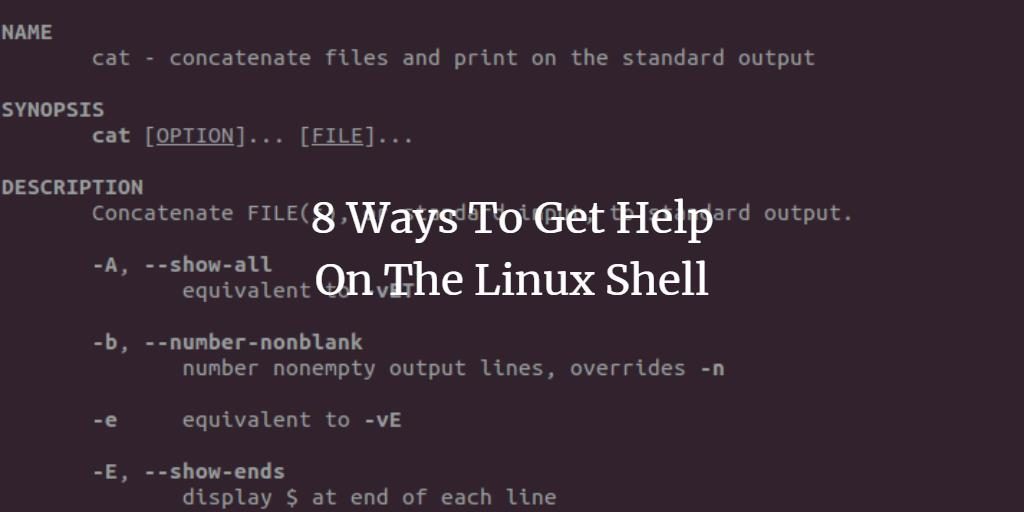
Einige verwandte Schlüsselwörter, nach denen die Leute zum Thema suchen 8 Möglichkeiten, Hilfe zur Linux-Shell zu erhalten
#Möglichkeiten #Hilfe #zur #LinuxShell #erhalten
Weitere Informationen zu Schlüsselwörtern 8 Möglichkeiten, Hilfe zur Linux-Shell zu erhalten auf Bing anzeigen
Die Anzeige von Artikeln zum Thema 8 Möglichkeiten, Hilfe zur Linux-Shell zu erhalten ist beendet. Wenn Sie die Informationen in diesem Artikel nützlich finden, teilen Sie sie bitte. vielen Dank.